CCleaner – мощная утилита для повышения быстродействия и производительности компьютера. Программа распространяется бесплатно, переведена на русский язык и имеет большой набор функций, среди которых удаление неиспользуемого ПО, очистка системы от мусора, поиск файлов-дубликатов, исправление ошибок реестра и т.д. По умолчанию СиКлинер добавляется в автозагрузку и запускается одновременно со стартом Windows, тем самым незначительно, но все-таки снижая скорость загрузки устройства. О том, как отключить автозапуск CCleaner подробно расскажет Как-установить.РФ.
Встроенный редактор Windows
Отменить запуск СиКлинер одновременно с началом работы компьютера можно с помощью редактора автозагрузки, встроенного в Windows. Чтобы перейти к нему, нужно комбинацией клавиш «Ctrl» + «Alt» + «Del» на клавиатуре вызвать диспетчер задач и в открывшемся окне обратиться к разделу «Автозагрузка».
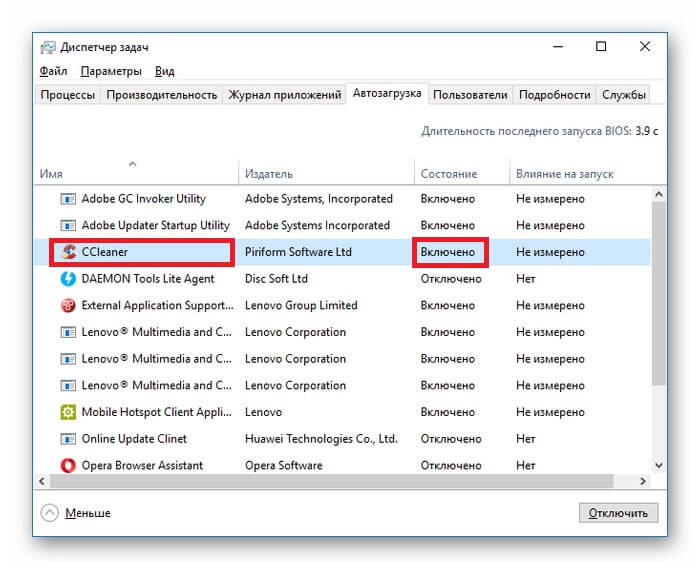
Далее необходимо в появившемся списке ПО найти строку с интересующей программой. В поле «Состояние» указан её текущий статус – «Включено». Чтобы выключить приложение, следует нажать правой клавишей мыши на строчку и в контекстном меню выбрать команду «Отключить».
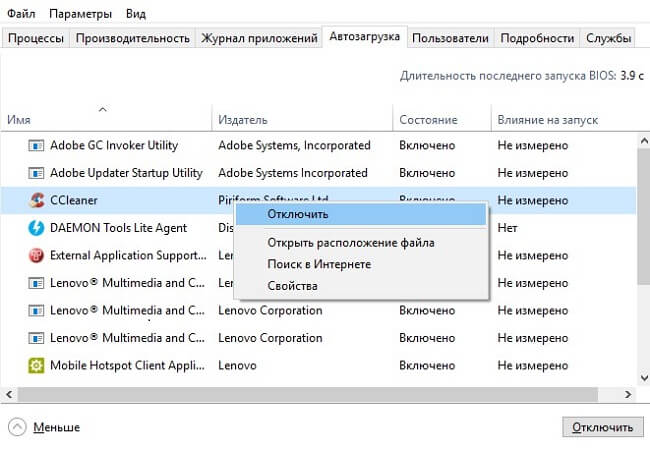
Статус должен смениться на «Отключено».
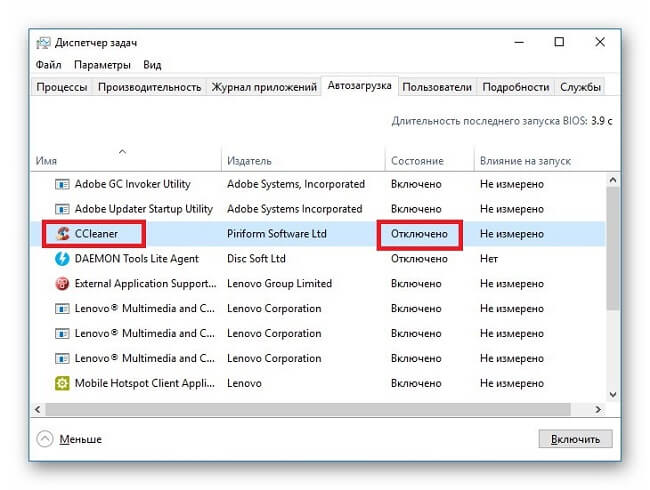
Собственные возможности CCleaner
Следующее решение для отключения одновременного начала работы СиКлинер и ОС – использование собственных возможностей программы.
Перед тем, как отключить автозагрузку CCleaner, необходимо запустить утилиту и открыть вкладку «Параметры». Далее требуется перейти в раздел «Интеллектуальная очистка» или «Смарт-очистка», в зависимости от версии программного обеспечения.
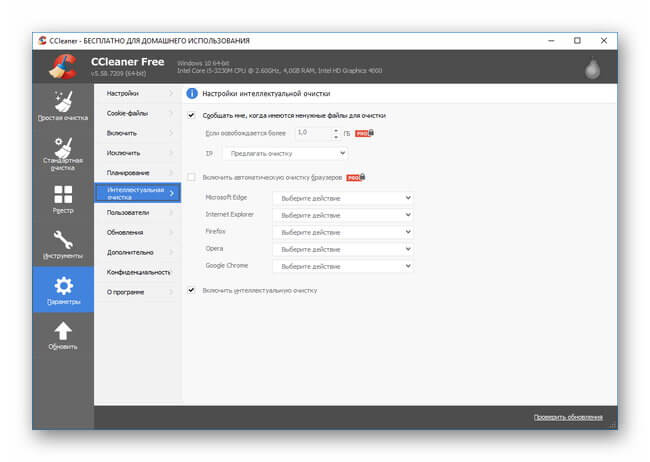
Затем в разделе «Интеллектуальная очистка» убирается метка напротив поля «Сообщать мне, когда имеются ненужные файлы для очистки».
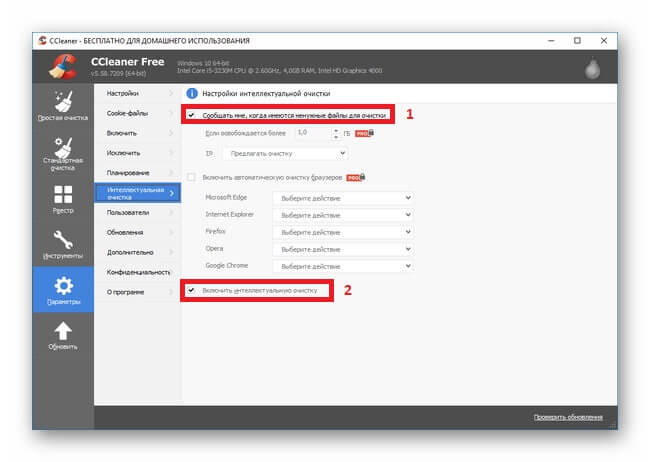
Теперь станет активной строка «Включить интеллектуальную очистку». Её требуется отключить. Появится уведомление о том, что это действие не рекомендовано, необходимо подтвердить выполнение операции и нажать «Да». При запущенной функции СиКлинер постоянно следит за чистотой ОС, а значит, запускается вместе с нею и работает непрерывно.
Также приложение имеет собственный редактор автозапуска. Он находится в разделе «Инструменты» во вкладке «Запуск» («Сервис» — «Автозагрузка» для других версий). Далее следует отыскать СиКлинер среди списка ПО.
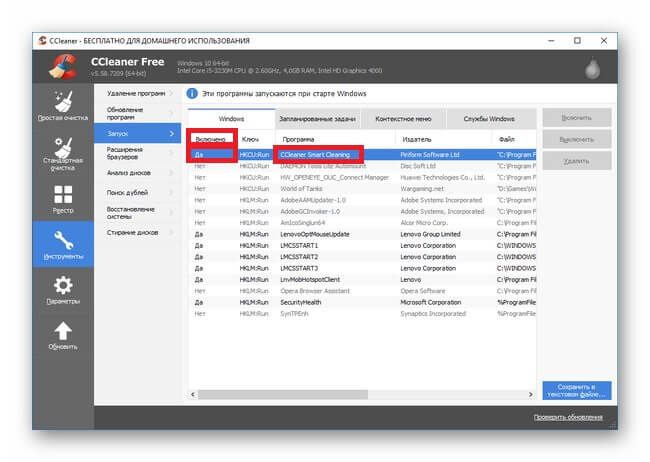
В поле «Включено» установлен статус «Да». Для отключения необходимо нажать «Выключить» в столбце справа или выбрать эту же команду, открыв контекстное меню правой клавишей мыши.
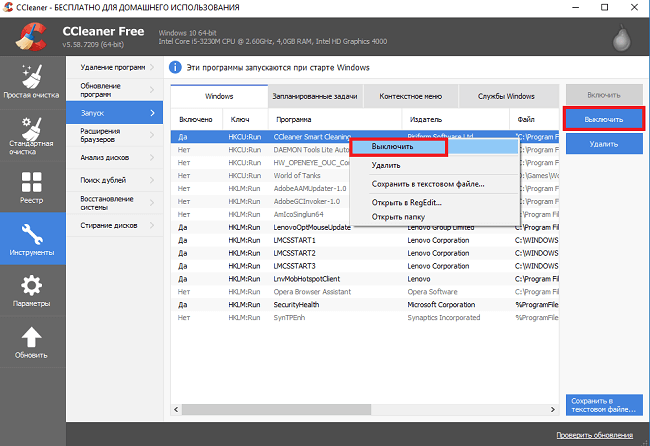
Стороннее ПО
Ещё один способ выключить загрузку СиКлинер одновременно с началом работы ОС – воспользоваться сторонними приложениями, например, Wise Care 365. Утилиту нужно скачать на компьютер, начать установку, дождаться её завершения и запустить. Далее в разделе «Оптимизация» открыть «Автозапуск». В списке ПО требуется найти приложение и перевести бегунок справа в положение «Выключено».
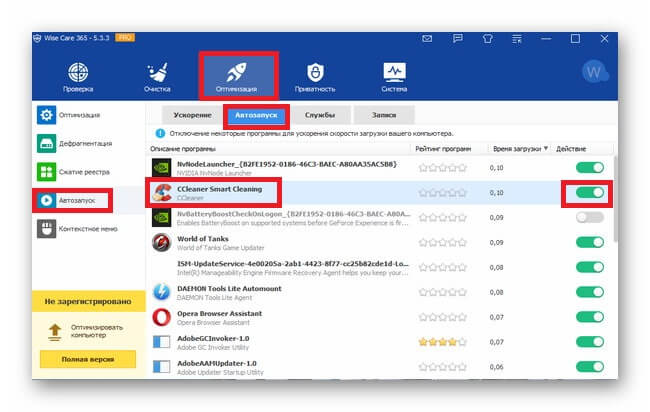
Заключение
Чтобы программа не запускалась вместе со стартом операционной системы и не работала постоянно, нужно знать, как убрать CCleaner из автозагрузки Windows 10 или другой версии ОС. Сделать это можно во встроенном редакторе автозапуска операционной системы, через собственные возможности утилиты, а также с помощью стороннего ПО.

